Evo kako stvoriti postove stupaca u programu Microsoft Word za početnike
Ako često čitamo novine, tabloide iličasopis možda često nalazimo oblik formata pisanja koji je podijeljen na stupce, obično podijeljen u 2 stupca, 3 stupca ili čak više. Sama funkcija ovog oblika pisanja je da čitatelji lakše čitaju, a ujedno i da pisci lakše saznaju postoje li pogrešne riječi u pisanju.
Sada to nisu samo proizvođači časopisa, novina ili časopisatabloidi sami mogu napraviti stupac - takav stupac. Možemo to napraviti i sami koristeći Microsoft Word. Možda među nama još uvijek postoje oni koji ne poznaju značajku programa Microsoft Word. Možda će nam jednog dana trebati ova značajka u zadavanju zadatka. Zatim, kako napraviti pisanje stupaca u programu Microsoft Word?
Pa, ovaj put ću podijeliti o tome kako vrlo lako napraviti pisanje kolona u programu Microsoft Word. Kako to radite? Samo slijedite korake u nastavku.
Kako napraviti postove stupaca u programu Microsoft Word
1. Prvo provjerite da li u koloni imate tekst koji treba napraviti. Kao na slici ispod.

2. Zatim idite na izbornik "Izgled stranice" koja je na vrhu. Kao na slici ispod.

3. Zatim kliknite „Stupci”, Kao na slici ispod.

4. Zatim odaberite koliko stupaca želite. Na primjer, želite napraviti 2 stupaca. Onda odaberite molim „Dva”, Kao na slici ispod.

5. Gotovo. Tadaaaa ... ... tada će se prikaz vašeg teksta podijeliti na 2 poput slike ispod.

Onda, je li moguće napraviti više od 2 ili 3 stupca?
Naravno da možeš. Možemo postaviti stupac koji želimo. Kako to radite? Odmah pogledajte korake ispod da.
1. Molimo kliknite izbornik "Izgled stranice", Kao na slici ispod.

2. Zatim kliknite izbornik „Stupci”, Kao na slici ispod.

3. Zatim kliknite "Više stupaca", Kao na slici ispod.

4. Pa, onda navedite stupac na "Broj stupaca", Samo kliknite strelicu gore ili dolje. Kao na slici ispod.

5. Zatim također možete napraviti liniju između stupastog teksta. Kliknite provjeru "Linija između", Zatim možete prilagoditi širinu i razmak svakog stupca. Ali ako želite da sve širine i razmaci budu jednaki, samo kliknite provjeri "Jednaka širina stupca", Zatim kliknite "OK", Kao na slici ispod.
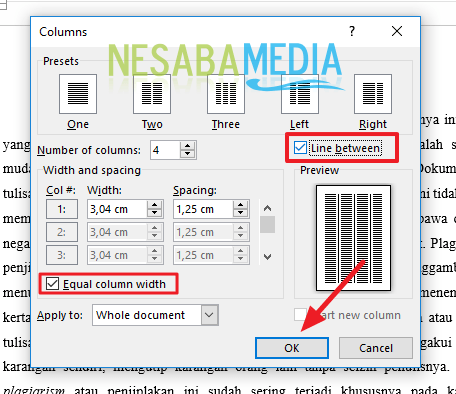
6. Gotovo. Zatim će rezultati biti kao na slici ispod.

Pa, kako? Metoda je prilično laka i vrlo jednostavna zar ne? Sada možemo učiniti da pisanje riječima bude stupcima koje želimo.








